「Instagram動画をいつでも見返せるようにしたい」「他人の投稿動画を自分の端末にダウンロードしておきたい」
気に入った動画やゆっくり見たいものは、後で何度も見られるようにしておきたいですよね。
画像以外にもリール動画などを楽しみにインスタグラムを見ている方も多いでしょう。
インスタグラムの公式アプリでは、気に入った動画をブックマークする機能があり、お気に入りの動画を保存することが可能です。
また外部サービスを利用すれば、スマホなど媒体にダウンロードして楽しめます。
そこで今回は、Instagram動画の保存方法を解説します。インスタグラムの気に入った動画を保存していつでも楽しみたいと言う方はぜひ参考にしてみてください。
Instagramで動画の保存方法は3通り
インスタグラム動画を保存する方法は、主に以下の3つです。
- インスタグラムアプリ
- スマートフォン
- PC
インスタグラムの公式アプリでは、動画をブックマーク保存すると、いつでも好きな時に見返せます。しかし、投稿者が動画を削除するとみられなくなるリスクがあります。
自分のスマートフォンのカメラロールに動画を保存したい場合は、画面録画機能を使って保存するか外部アプリを使用する方法があります。
また、PCを使って保存したい場合はWebサイトを活用することでダウンロードが可能です。
それぞれ、メリットやデメリットがあるため、注意点などを把握し動画を保存して楽しみましょう。
Instagram動画をアプリ内に保存する方法
まずはアプリ内にコレクション保存する方法を解説します。
コレクション保存は、アプリ内にブックマークとして保存するものです。
そのため、投稿者が削除したら見られなくなる点には注意しましょう。
コレクション保存のやり方
コレクション保存は、フィード投稿からとプロフィール画面から保存する方法があります。
方法➀フィード投稿からの保存
保存したい動画投稿右下の、保存マークをタップする。
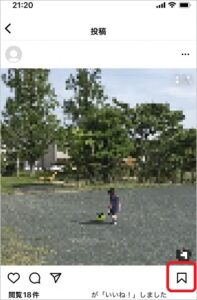
方法②動画タブからの保存
プロフィール画面の動画タブを表示し、保存したい動画を再生する。
再生中画面右下の三点マークをタップし「保存」を選択する。
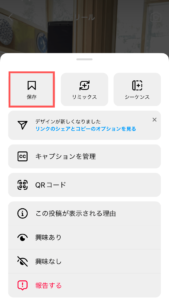
コレクション保存の見方
コレクション保存はアプリ内のみで視聴可能です。
プロフィール画面右上の三本線マークをタップし、「保存済み」から保存したものを視聴できます。
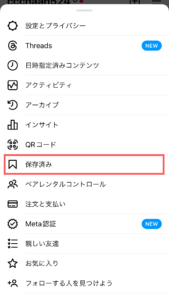
Instagram動画をiPhone・androidに保存する方法
他人の動画をスマホカメラロールに保存する場合、Instagramアプリ以外の機能が必要です。
ここではiOS、Android別の外部アプリやスマホ機能を紹介します。
- iOS用アプリ「Repost:ForInstagram」
- Android用アプリ「インスタグラム用動画保存アプリ:ストーリーダウンローダー」
- スマホの画面収録機能
iOS用アプリ「Repost:ForInstagram」
リポスト用アプリ「Repost:ForInstagram」を使えば、他人の動画をダウンロードできます。
保存方法
➀画面右上のInstagramマークを押す。Instagramアプリが開くので、保存したい動画の再生画面右下の三点マークより「リンクのシェアとコピーのオプションを見る」を選択し、「リンクをコピー」をタップ。
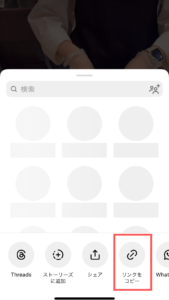
②「Repost:ForInstagram」に戻り「ペーストを許可」。
③「リポスト」をタップ。
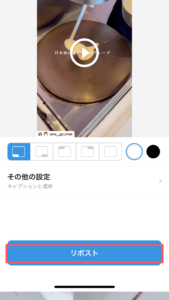
④「同意します」をタップ。
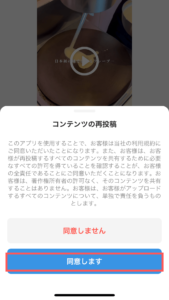
「インスタグラムでシェア」の画面が表示されますが、この時点でカメラロールに保存されています。
Androidアプリ「インスタグラム用動画保存アプリ:ストーリーダウンローダー」
Androidの場合も、写真や動画、リールを保存するアプリを使って、動画をダウンロードできます。
基本的な操作は「Repost:ForInstagram」と同様です。
保存方法
➀画面右上のInstagramマークを押す。Instagramアプリで、保存したい動画のリンクをコピーする。
②アプリに戻ると、コピーされたものが表示されているので「ダウンロード」をタップ。
③ダウンロードされたら、端末への保存は完了。
スマホの画面収録機能
外部アプリを使わない方法として、動画再生画面をスマホ機能で録画する方法があります。
iOS端末、Android端末ともに搭載されている機能ですが、初めて使用する際は初期設定が必要です。
また画面自体を収録するため、アイコンなど不要なものは映り込んでしまう点は心得ておきましょう。
iOS端末で画面収録する方法
➀画面収録機能の初期設定
スマホの「設定」→「コントロールセンター」を表示する。
画面下側の「コントロールを追加」の中から「画面収録」をタップ。
画面上側の「含まれているコントロール」の中に「画面収録」が含まれたことを確認する。
②コントロールセンターの表示
スマホ画面で右上から下にスワイプし、コントロールセンターを表示する。
③画面収録の開始
動画を再生中に、コントロールセンターの収録ボタンを押して収録開始。停止時は同じボタンを押下する。
Android端末で画面収録する方法
※Android11以降に搭載されている機能
➀画面収録機能の初期設定
スマホ画面で上から下に向かってスワイプし、クイック設定パネルを表示する。
画面下の鉛筆マークをタップして設定編集画面を表示し、スクリーンレコードのアイコンをクイック設定パネルにドラッグする。
②画面収録の開始
設定後、クイック設定パネルのスクリーンレコードボタンを押して録画開始。停止時は同じボタンを押下する。
Instagram動画をPCに保存する方法
スマホではなくパソコンに保存したい人は、ウェブブラウザの拡張機能を使う方法があります。
また、次に紹介するWebサイトで保存する方法もあります。
保存方法
➀ChromeまたはFirefoxに拡張機能「Instab」を入れる。
②ブラウザでInstagramを開き、保存したい動画を開く。
再生画面上に「Save」ボタンが表示されるため、タップして保存する。
Instagram動画を保存できるWebサイト
外部アプリやスマホ機能を使わないやり方として、動画保存ができるWebサイトを利用する方法があります。アプリをインストールする必要がないため、PCをよく利用する方におすすめの保存方法です。
Snapinsta
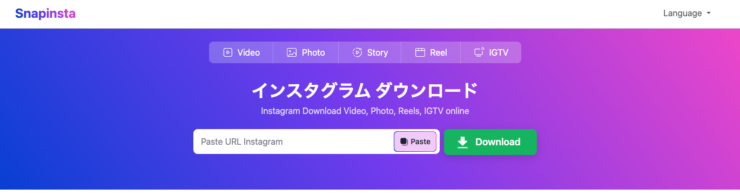
インスタグラムの公式アプリでは、ストーリーズやライブ動画の保存ができません。しかし、Snapinstaを使えば、ストーリーズやライブ配信動画を簡単に保存できます。
Snapinsta https://snapinsta.app/ja
iGram
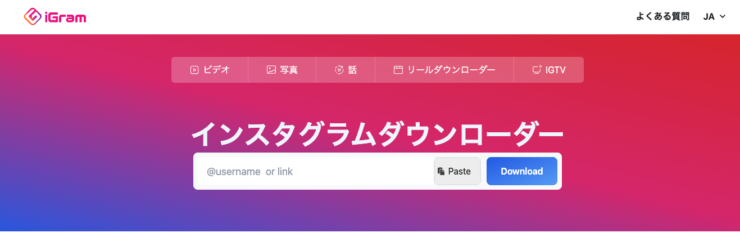
iGramはスマホとパソコンに対応しています。対象動画のURLをインスタグラムでコピーし、iGramに貼り付けるだけで簡単に動画をダウンロードできます。
iGram https://igram.world/ja/
SaveIG
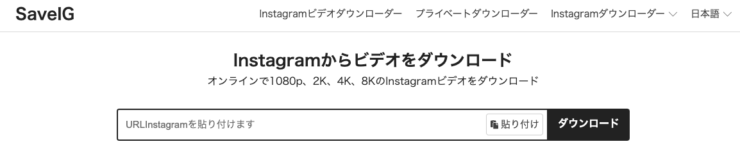
SaveIGもインスタグラムのURLを貼り付けてダウンロードします。ストーリーやライブ配信にも対応しています。Android用のアプリもあるため、スマホで利用したいAndroidユーザーはチェックしてみてください。
SaveIG https://saveig.app/ja/instagram-video-downloader
Instagram動画保存でよくある質問
ここでは、インスタグラムの動画を保存する際によくある質問を紹介します。
インスタライブは保存できる?
自身が配信したインスタライブの動画は、30日間アーカイブで残っています。他者が配信したインスタライブを保存する機能はないため、スマホの録画機能を使うことがおすすめです。
インスタDMの動画は保存できる?
インスタグラムのDMに送られた画像をタップすると右上に表示される、下矢印のマークをタップするとカメラロールに保存できます。
ストーリーズは保存できる?
インスタグラムの公式アプリからの保存はできません。カメラロールでの録画やスクショ、外部のアプリやWebサイトを活用して保存することは可能です。
Instagram動画を保存すると通知でバレる?
保存すると投稿者にバレるのか、気になるという人もいるでしょう。結論から言うと、保存しても通知がいったり足跡が付いたりしないため、バレることはありません。
プロフィール画面のリールタブにも表示されているように、分かるのは再生回数のみです。
投稿者側で、閲覧者を特定することはできないため、安心してください。
Instagram動画保存に関する注意点
ここでは、Instagram動画を保存する際の注意点を2つお伝えします。
- 著作権侵害に注意する
- 外部ツールは使用できなくなることがある
著作権侵害に注意する
他人の動画を保存すること自体は違反ではありませんが、著作権侵害に注意する必要はあります。
著作権法 第三十条によると、自分で見て楽しむだけなら私的使用にあたり問題はなさそうです。
なお自分の投稿に再利用する、商用に利用するといった行為をした場合、著作権侵害にあたる可能性があります。
リポストする際は、投稿者に許可を得ることが大切です。
外部ツールは使用できなくなることがある
インスタグラムの公式アプリで保存も可能ですが、投稿者が保存した動画を削除してしまうと保存からもみられなくなるため、外部ツールを利用したいと考える方は多いでしょう。
しかし、外部ツールは突然使用できなくなることもあります。インスタグラム側のアップデートにより保存ができなくなる可能性もあります。
Instagram動画保存方法まとめ
公式アプリでは、ブックマークとして簡単に動画保存できます。
しかし投稿者が削除しても見られるようにしたい人もいますよね。
その場合、外部アプリやWebサイトなどを利用してスマホ端末に保存する方法があります。
またパソコンに保管したい人はブラウザの拡張機能を使えば、簡単にダウンロードできて便利です。
なお、あくまで保存の目的は見て楽しむなど私的使用に限ることが重要です。
再投稿したりビジネス目的で利用したりすると、著作権法に触れる可能性があります。
他にも、Instagramの仕様変更によって保存できるアプリやサービスが変わる可能性がある点には注意しましょう。













